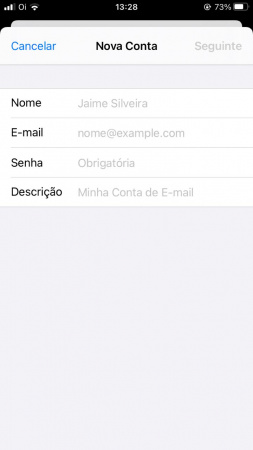Mudanças entre as edições de "Apple iPhone"
De Wiki OnCorretor
(Criou página com 'a') |
|||
| (29 revisões intermediárias pelo mesmo usuário não estão sendo mostradas) | |||
| Linha 1: | Linha 1: | ||
| − | a | + | == Configurando uma nova conta == |
| + | |||
| + | Selecione o ícone Ajustes. | ||
| + | <br/><br/> | ||
| + | [[Arquivo:iphone-home.jpg]] | ||
| + | <br/><br/> | ||
| + | No menu, selecione a opção Mail. | ||
| + | <br/><br/> | ||
| + | [[Arquivo:Iphone Imagem1.jpeg|x450px]] | ||
| + | <br/><br/> | ||
| + | Selecione a opção Contas. | ||
| + | <br/><br/> | ||
| + | [[Arquivo:Iphone Imagem2.jpeg|x450px]] | ||
| + | <br/><br/> | ||
| + | A seguir, selecione a opção Adicionar Conta. | ||
| + | <br/><br/> | ||
| + | [[Arquivo:Iphone Imagem3.jpeg|x450px]] | ||
| + | <br/><br/> | ||
| + | Seleciona a opção '''Outra''' (última opção). | ||
| + | <br/><br/> | ||
| + | [[Arquivo:Iphone Imagem4.jpeg|x450px]] | ||
| + | <br/><br/> | ||
| + | Selecione a opção Adicionar Conta do Mail. | ||
| + | <br/><br/> | ||
| + | [[Arquivo:Iphone Imagem5.jpeg|x450px]] | ||
| + | <br/><br/> | ||
| + | Preencha os campos: | ||
| + | <br/><br/> | ||
| + | <ul> | ||
| + | <li>No campo '''Nome''', digite o seu nome. Quando seus clientes receberem o seu e-mail, aparecerá o nome que você preencheu neste campo.</li> | ||
| + | <li>No campo '''E-mail''', digite o e-mail que você deseja configurar em seu iPhone.</li> | ||
| + | <li>No campo '''Senha''', digite a senha para o e-mail que você está configurando.</li> | ||
| + | <li>No campo '''Descrição''', digite um nome para identificar esta conta de e-mail. Ele será utilizado para diferenciar suas contas de e-mails, caso você configure mais de um e-mail no mesmo celular.</li> | ||
| + | <br/><br/> | ||
| + | [[Arquivo:Iphone Imagem6.jpeg|x450px]] | ||
| + | <br/><br/> | ||
| + | <li>Após preencher todos os campos, toque na opção '''Seguinte'''</li> | ||
| + | </ul> | ||
| + | Nesta tela, escolha entre POP ou IMAP. | ||
| + | <br/><br/> | ||
| + | <ul> | ||
| + | <li>A opção '''POP''' nunca deverá ser selecionada.</li> | ||
| + | <li>Selecione '''IMAP''' se você pretende acessar os e-mails em mais de um computador ou dispositivo e precisa que eles estejam sempre sincronizados. Nesta opção, você sempre precisará estar conectado a Internet para que o seu celular mantenha os seus e-mails e pastas sincronizados.</li> | ||
| + | </ul> | ||
| + | <br/><br/> | ||
| + | Na seção '''Servidor de correio de entrada''': | ||
| + | <ul> | ||
| + | <li>No campo '''Nome do Host''':</li> | ||
| + | <ul> | ||
| + | <li> se você selecionou a opção IMAP digite '''imap.oncorretor.com.br''' | ||
| + | </ul> | ||
| + | <li>No campo '''Nome de Usuário''', digite o e-mail que você deseja configurar em seu iPhone.</li> | ||
| + | <li>No campo '''Senha''', digite a senha para o e-mail que você está configurando.</li> | ||
| + | </ul> | ||
| + | <br/><br/> | ||
| + | Na seção '''Servidor de correio de saída''': | ||
| + | <ul> | ||
| + | <li> No campo '''Nome do Host''', digite '''smtp.oncorretor.com.br''' | ||
| + | <li>No campo '''Nome de Usuário''', digite o e-mail que você deseja configurar em seu iPhone.</li> | ||
| + | <li>No campo '''Senha''', digite a senha para o e-mail que você está configurando.</li> | ||
| + | </ul> | ||
| + | <br/><br/> | ||
| + | [[Arquivo:iphone-configurar-campos.jpg]] | ||
| + | <br/><br/> | ||
| + | No canto superior direito, selecione a opção '''Seguinte''' (caso tenha selecionado o modo '''IMAP'''). | ||
| + | <br/><br/> | ||
| + | |||
| + | O iPhone fará uma verificação com o servidor. | ||
| + | <br/><br/> | ||
| + | Seu e-mail está quase configurado. Para finalizar, no canto superior direito, selecione a opção '''Salvar'''. | ||
| + | <br/><br/> | ||
| + | [[Arquivo:iphone-salvar.jpg]] | ||
| + | <br/><br/> | ||
| + | '''Parabéns! Sua conta de e-mail foi configurada em seu iPhone e você já pode utilizá-la.''' | ||
Edição atual tal como às 16h52min de 12 de maio de 2021
Configurando uma nova conta
Selecione o ícone Ajustes.
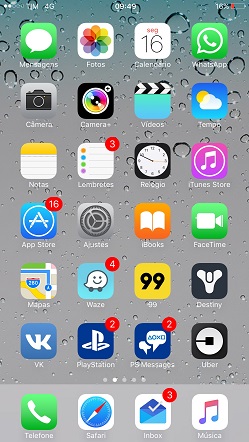
No menu, selecione a opção Mail.
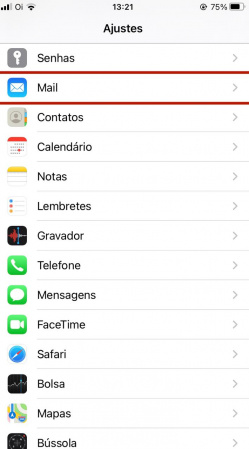
Selecione a opção Contas.
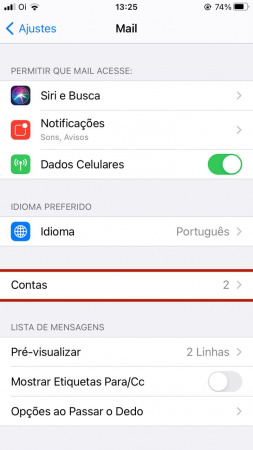
A seguir, selecione a opção Adicionar Conta.
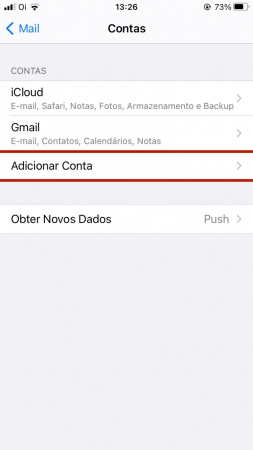
Seleciona a opção Outra (última opção).
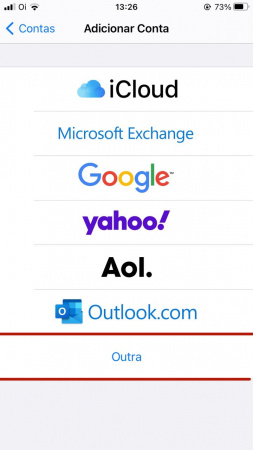
Selecione a opção Adicionar Conta do Mail.
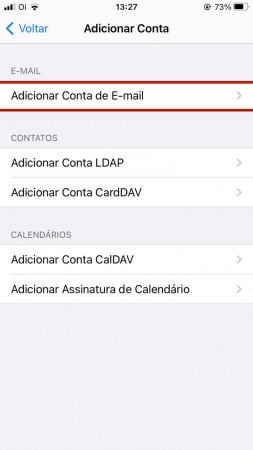
Preencha os campos:
- No campo Nome, digite o seu nome. Quando seus clientes receberem o seu e-mail, aparecerá o nome que você preencheu neste campo.
- No campo E-mail, digite o e-mail que você deseja configurar em seu iPhone.
- No campo Senha, digite a senha para o e-mail que você está configurando.
- No campo Descrição, digite um nome para identificar esta conta de e-mail. Ele será utilizado para diferenciar suas contas de e-mails, caso você configure mais de um e-mail no mesmo celular.
- Após preencher todos os campos, toque na opção Seguinte
Nesta tela, escolha entre POP ou IMAP.
- A opção POP nunca deverá ser selecionada.
- Selecione IMAP se você pretende acessar os e-mails em mais de um computador ou dispositivo e precisa que eles estejam sempre sincronizados. Nesta opção, você sempre precisará estar conectado a Internet para que o seu celular mantenha os seus e-mails e pastas sincronizados.
Na seção Servidor de correio de entrada:
- No campo Nome do Host:
- se você selecionou a opção IMAP digite imap.oncorretor.com.br
- No campo Nome de Usuário, digite o e-mail que você deseja configurar em seu iPhone.
- No campo Senha, digite a senha para o e-mail que você está configurando.
Na seção Servidor de correio de saída:
- No campo Nome do Host, digite smtp.oncorretor.com.br
- No campo Nome de Usuário, digite o e-mail que você deseja configurar em seu iPhone.
- No campo Senha, digite a senha para o e-mail que você está configurando.
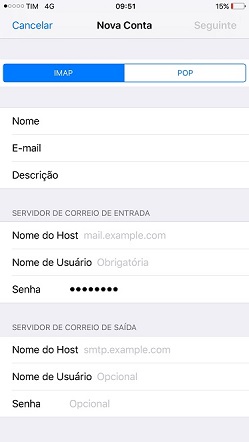
No canto superior direito, selecione a opção Seguinte (caso tenha selecionado o modo IMAP).
O iPhone fará uma verificação com o servidor.
Seu e-mail está quase configurado. Para finalizar, no canto superior direito, selecione a opção Salvar.
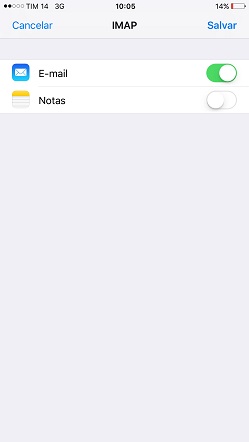
Parabéns! Sua conta de e-mail foi configurada em seu iPhone e você já pode utilizá-la.